Kembali lagi dengan saya selaku penulis yang. Di artikel ini saya akan memberi tahu kepada sobat cara "Install VMware 14.1.1 Player di Ubuntu 16.04 LTS".
Zaman sekarang ini segala sesuatu mulai dijalankan secara virtual, ada virtual reality yang bentuknya kacamata itu, ada virtual account, dan sekarang kita akan bahas virtual machine atau mesin virtual.
VMware ini adalah salah 1 aplikasi yang memungkinkan sobat untuk membuat sistem operasi virtual di komputer sobat.
VMware termasuk aplikasi yang terkenal. Dan sering digunakan untuk belajar sistem operasi tanpa harus mengganti sistem operasi utama komputer sobat.
Vmware ini bisa membuat hardware virtual, CD-ROM virtual, Harddisk virtual, Jaringan virtual dan komponen virtual lainnya.
Ada 2 jenis VMware :
1. Workstation Player
2. Workstation Pro
3. Fusion
Perbedaan mendasar dari kedua versi ini adalah lisensi.
Workstation Pro ditujukan khusus untuk perusahaan atau tujuan komersial sehingga kita perlu membeli lisensi untuk mendapatkan lebih banyak fitur.
Workstation Player bisa ditujukan untuk penggunaan pribadi. Saya menggunakan kata bisa yang berarti, sobat juga bisa membeli lisensi untuk versi ini untuk tujuan komersial.
Dan, VMware Fusion ditujukan untuk komputer induk yang bersistem operasi Mac atau Macintosh.
Sobat suka gratis?
Tentu kita semua suka gratis. Oleh karena itu, pada artikel kali ini saya akan beritahu caranya menginstall VMware Workstation yang Player versi 14.1.1 di Ubuntu 16.04 LTS.
Simak ya sob!
Siapkan peralatan perang dulu sob!
1. File VMware 14.1.1 untuk Linux yang sudah didownload.
Supaya kalian ga capek, link nya disini
2. Komputer yang akan diinstal VMware
3. Baju dan celana (Biar ga malu waktu nginstall nya nanti)
Sekarang kita ke step-stepnya:
1. Sebelumnya update dulu sob software dan repositorynya dengan perintah dibawah ini.
baru@belazar:~$ sudo apt-get update
2. Setelah itu kita tambahkan library ke dalam linux dengan perintah:
baru@belazar:~$ sudo apt-get install gcc built-essential -y
setelah itu,
baru@belazar:~$ sudo apt-get install libcanberra-gtk-module
3. Agar bisa dieksekusi, kita perlu memberi akses kepada user untuk mengeksekusi file VMware yang sudah kita download.
baru@belazar:~$ chmod +x chmod +x VMware-Player-14.1.1-7528167.x86_64.bundle
4. Sekarang kita jalankan filenya sob!
baru@belazar:~$ sudo ./VMware-Player-14.1.1-7528167.x86_64.bundle
5. Akan muncul jendela dari VMware, mulai sekarang sobat bisa tinggal ikutin gambar di bawah ini.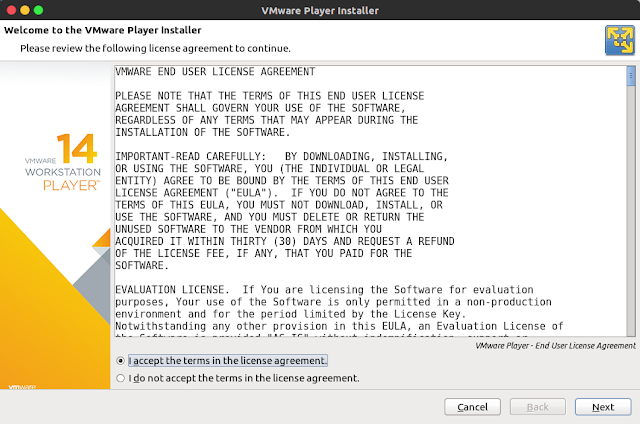 |
| 1 |
 |
| 2 |
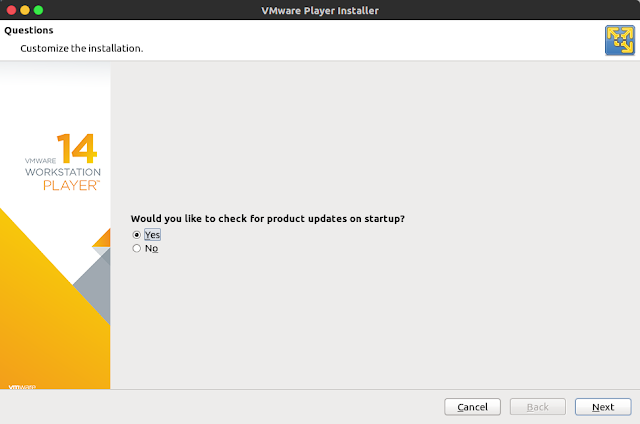 |
| 3 |
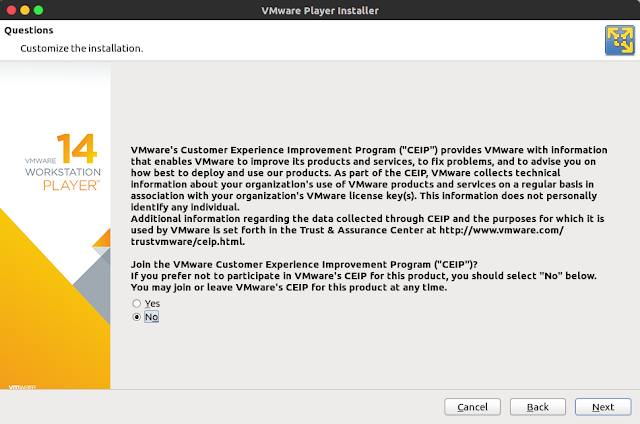 |
| 4 |
 |
| 5 |
 |
| 6 |
 |
| 7 |
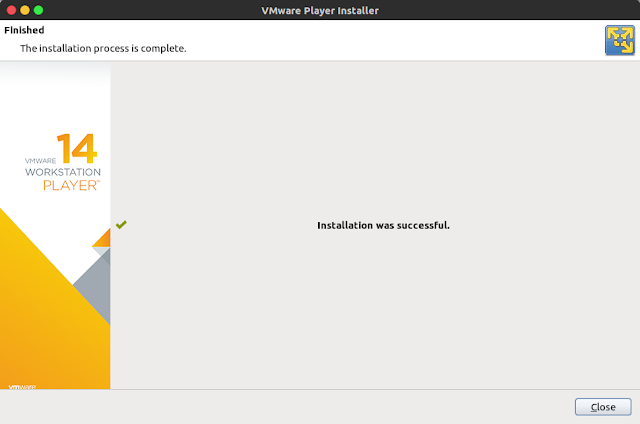 | |
| 8 |
Akhir Kata
Cukup gampang kan sob? Kalau diliatin aja ga bakal bisa sob, tapi langsung praktekin! Jika ada kawan sobat yang tidak tahu cara install VMware Workstation Player di Ubuntu, sobat bisa rekomendasikan artikel ini untuk mereka.
Semoga bermanfaat dan tetap "Learn New Thing(s) Everyday"!





No comments:
Post a Comment